こんにちは、けーどっとけーです😀
去年からiPadをゲットして使っています。
タブレット自体が初めてなのでどう使うものなのかよくわからずiPadを購入しましたが、家ではスマートフォンの代わりに外ではパソコンの代わりにと場面場面によって用途を変える使い方をしています。
iPadには便利な使い方ができます。
その1つが「ピクチャインピクチャ」という機能で、ビデオアプリをホーム画面や他のアプリの上に小型ウィンドウとして表示することができます。
この機能を使えば、テキスト入力しながら動画を見ることも可能になります。
ただしこの「ピクチャインピクチャ」は対応しているアプリとしていないアプリがあります。
たとえば、Amazon Prime Videoには対応していますがYoutubeでは対応していませんでした。
今回は、Amazon Prime Videoをピクチャインピクチャで開いてみます。
ここでは、iPadOS13.4で操作しています。
ピクチャインピクチャのオン/オフを確認する
ピクチャインピクチャは初期状態(デフォルト)でオンになっているので、特に気にせず使うことができると思いますが「設定」アプリからオンかオフを切り替えできます。
「設定」を開いて「ホーム画面とDock」を選択します。
さらに「マルチタスク」を選択します。
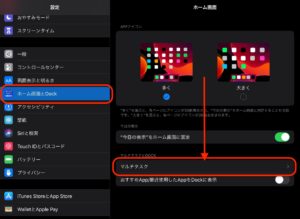
「マルチタスク」画面が開きます。
「ピクチャインピクチャ」項目があります。
初期状態はオンになっています。タップするとオフになります。
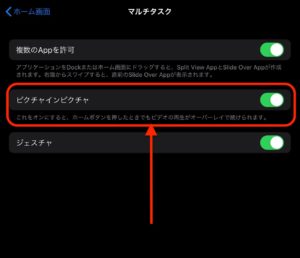
ピクチャインピクチャでAmazon Prime Videoを開く
では、Amazon Prime Videoアプリを開きます。
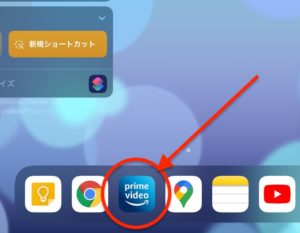
観たい動画を再生します。

ここでホーム画面に戻ると動画が小ウィンドウでホーム画面上に表示されました。
※アプリの仕様なのかスクリーンショットを撮ると黒塗りになっていましたが、ちゃんと動画は再生されています。

ウィンドウの大きさは調整できます。
画面上に自由に移動もできます。

ウィンドウをタップすると操作パネルが表示されました。

他のアプリを開いても同じように動画を再生できます。
Google Chrome上でもこのように再生できました。
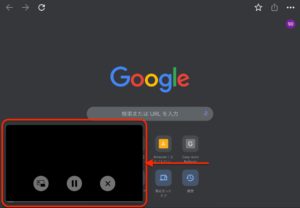
今回の一言・・・
ピクチャインピクチャを使えば作業しながら動画を楽しめますね。
アプリによって対応の可否が異なるのでまずは使えるか試してみてください。
ここまで読んでくれてありがとう。
では、また次回。

コメント